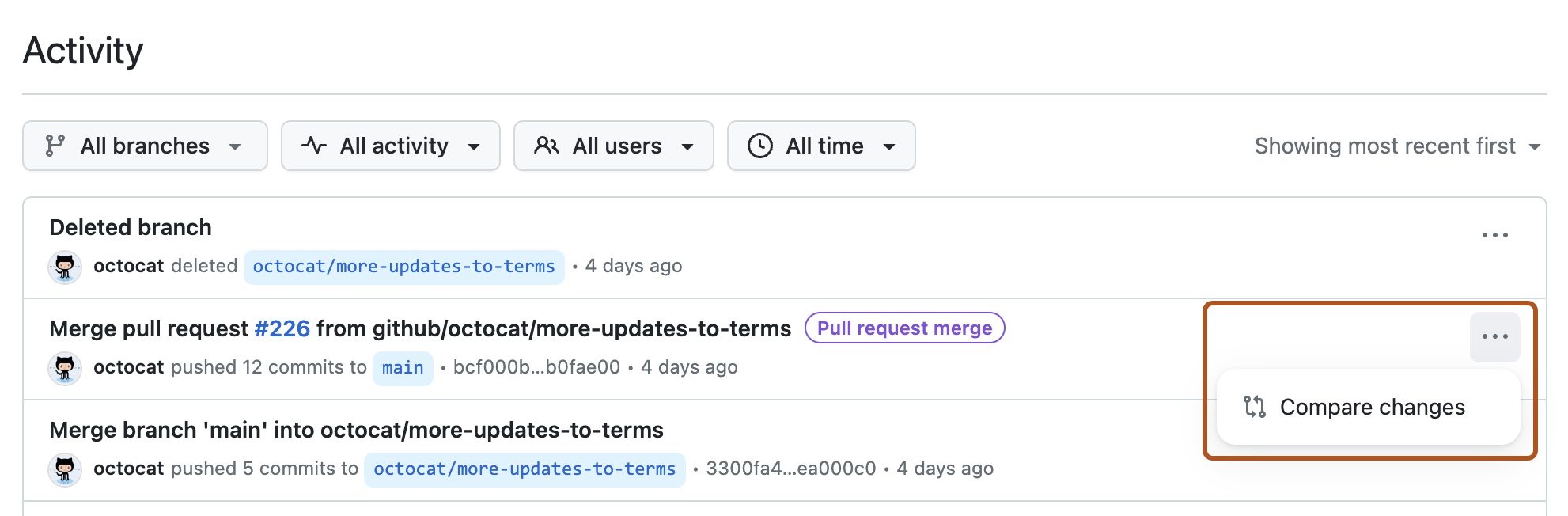활동 보기 정보
활동 보기를 사용하면 푸시, 통합, 강제 푸시 및 분기 변경과 같은 리포지토리에 대한 변경 내용의 자세한 기록을 볼 수 있으며, 이러한 변경 내용을 커밋 및 인증된 사용자와 연결할 수 있습니다.
보기를 필터링하여 특정 분기, 특정 사용자 또는 특정 기간에 대한 활동을 표시할 수 있습니다. 활동 유형별로 필터링할 수도 있습니다. 예를 들어 "강제 푸시"로 필터링하여 리포지토리에 대한 모든 강제 푸시 표시하도록 선택할 수 있습니다.
각 활동에 대해 "변경 내용 비교"를 클릭하여 정확한 변경 내용을 볼 수 있습니다.
활동 보기를 사용하여 리포지토리 변경 내용 보기
-
GitHub에서 리포지토리의 기본 페이지로 이동합니다.
-
활동 보기를 입력하는 방법에는 두 가지가 있습니다.
-
리포지토리의 기본 페이지에서 파일 목록의 오른쪽에 있는 활동을 클릭합니다.
-
또는 분기를 클릭한 다음 분기 오른쪽에서 를 클릭합니다.

-
-
드롭다운 메뉴를 사용하여 활동 보기를 필터링합니다.
-
특정 분기에서 활동을 보려면 분기 이름 드롭다운 메뉴를 선택한 다음 분기 이름을 클릭합니다. 또는 드롭다운 메뉴 내에서 검색 필드에 분기 이름을 입력하기 시작합니다. 리포지토리의 모든 분기에서 활동을 보려면 모든 분기에 대한 활동 보기를 클릭합니다.
-
활동 유형별로 필터링하려면 모든 활동 드롭다운 메뉴를 선택한 다음 활동 유형을 클릭합니다. 직접 푸시, 끌어오기 요청 통합, 강제 푸시, 분기 만들기 및 분기 삭제를 표시하도록 선택할 수 있습니다.
-
사용자별로 필터링하려면 모든 사용자 드롭다운 메뉴를 선택한 다음 사용자 이름을 클릭합니다. 또는 드롭다운 메뉴 내에서 검색 필드에 사용자 이름을 입력하기 시작합니다.
-
항목별로 필터링하려면 모든 시간 드롭다운 메뉴를 선택한 다음 기간을 클릭합니다.
-
-
필요에 따라 끌어오기 요청에서 들어오는 분기 이름과 같은 활동에 대한 추가 세부 정보를 보려면 포함된 링크 위로 마우스를 올립니다.

-
특정 활동에서 도입된 변경 내용을 정확하게 확인하려면 활동 오른쪽에서 을(를) 선택한 다음 변경 내용 비교를 클릭합니다.